第四篇文章,来聊聊 Golang 生态中如何“遥控”浏览器,更简单、可靠的使用基于 CDP (Chrome DevTools Protocol)协议的浏览器作为容器,获取诸如微博、B 站 这类动态渲染内容信息,将它们转换为 RSS 订阅源。
写在前面
前三篇文章中,我们从零到一实现了一个能够将网站信息转换为 RSS 订阅源的小工具雏形。
不过截止上一篇文章《RSS Can:将网站信息流转换为 RSS 订阅源(三)》,工具还只能处理传统的由服务器生成的内容。现如今,越来越多的网站的内容是由浏览器动态生成的,为了支持更广泛的信息获取,我们就需要借助 go-rod/Rod 这类可以通过 CDP(Chrome DevTools Protocol) 协议“遥控”浏览器(包括无头浏览器)的能力啦。
RSS Can(RSS 罐头)的相关代码已经开源在soulteary/RSS-Can。
项目中的代码,将会伴随文章更新而更新,如果你觉得项目有趣,欢迎“一键三连”。当然,如果你觉得这个事情有价值,也有趣,也欢迎加入项目,一起折腾。
如果你接触过 “CDP” 相关的项目,你或许会好奇,我为什么会选择 “Rod” 这个项目作为组件之一。
聊聊 CDP 相关的项目
提起能够调用浏览器进行自动化操作的 CDP 项目,最出名的三个项目都是 JavaScript 生态中的,分别是:puppeteer/puppeteer(81k stars)、microsoft/playwright(45k stars)、cypress-io/cypress(42k stars)。之前的文章里,也有提起过它们:《Playwright 简明入门教程:录制自动化测试用例,结合 Docker 使用》、《使用 Docker 和 Node 搭建公式渲染服务(后篇)》、《使用 Node.js 生成方便传播的图片》。
但是,在“高效解析动态渲染的网页信息”的场景下,这几个软件就不是那么合适了:
- 性能不够好,不论是针对 CDP 消息的大量编解码消耗,还是本身 Node 相比较 Golang 在拼执行时的稍逊一筹(即使生态非常好,语言灵活性也非常高)。
- 更偏重测试的定位,所以软件的复杂度会高很多。
- Golang 的类型安全,在编译产物的时候可以被保障。
类似的项目还有 Java 生态大名鼎鼎的SeleniumHQ/selenium(25k stars)等,相比较 Node 生态的三巨头,selenium 对于 CDP 的完整支持其实并没有想象中那么好,即使它非常老牌。
简单聊完 JavaScript 和 Java 生态的 CDP 工具后,将实现收回 Golang 生态,选择其实真的不多。相比较目前只有 3k Stars 的 go-rod/rod,拥有 8k Stars 的chromedp/chromedp可能是多数人的选择。虽然 chromedp 项目的示例更完备,但是代码书写的友好度其实没有 rod 好,其次组件灵活组合的能力 rod 也更好一些,最后,关于项目质量(可靠性)我也有一些疑问,这一点和 rod 文档里提出的有一部分是一致的:Crash 后好像进程没有清理掉。
如果我想直接使用 Golang 调用 Chrome ,恰好 chromedp 有现成的例子,我可能会直接用 chromedp。但如果我想做一个稳定的服务,我会选择更小巧、灵活、简单的 rod。
CSR (客户端)方式渲染的网页
之前的三篇文章中,我们使用的例子是静态生成内容的网站,在这里发挥不出 Rod 的神奇作用,所以我们将需要转换信息为 RSS 订阅源网站地址换成 B 站。
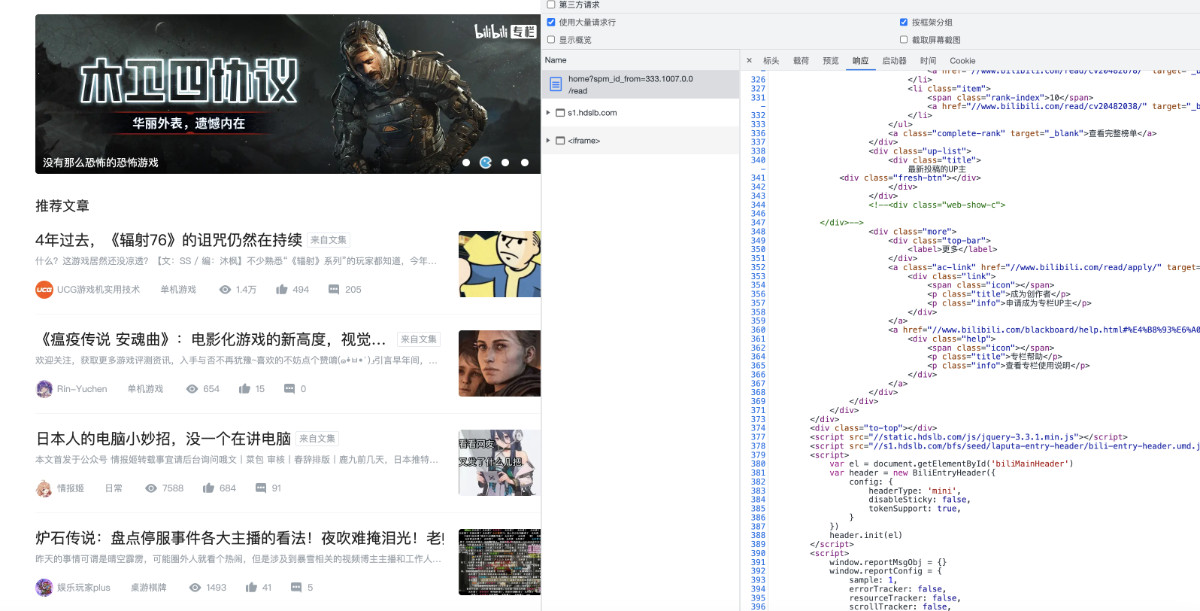
虽然我们还是可以和第一篇文章《使用 Golang 实现更好的 RSS Hub 服务(一)》中一样,使用相同的方式获取存放了有效信息的 HTML 标签的路径。但是,查看网页源文件,可以看到信息流内的东西并不存在于网页的“源代码”里。这是因为上图中的内容列表中的内容,是在网页加载所有前端程序(js、wasm)之后,在请求服务端生成的。
想要解决这个问题,一般有两种方案:
- 解析逻辑,或者跟踪调试工具中展示的网络请求,直接获取接口中的信息。
- 用本文提到的 CDP 相关工具,模拟正常访问,然后从浏览器环境中解析获取我们所需要的信息。
第一种方法看似高效,但是会因为各种原因出现“程序失效”,比如网站改版、网站升级 WAF 限制直接请求接口、网站使用非 Restful API 传输数据等等。试着想象下,当我们订阅了一千条甚至以上的 RSS 信息源之后,如果采用直接“刚”接口的方式,对于程序的维护负担还是比较大的。
相比较第一种方案,基于 CDP 的玩法,只需要消耗稍微多一些的硬件资源(毕竟要跑一个浏览器,哪怕是 headless 的)就能够根据界面特征得到我们想要的信息。
Rod 的基础使用
在了解了 CSR、CDP、Rod 的概况后,我们来开始今天的“旅途”,先来看看怎么简单上手这个工具。
启动 Chrome 的远程调试模式
虽然 Rod 会自动判断是否有合适“操作”浏览器,当缺少可运行浏览器时,会自动下载能够作为容器使用的浏览器。不过,除了调试开发模式或者极其简单的需求中,我个人的习惯是使用“外部浏览器”,开发环境和实际运行一致,实际使用改下远程运行容器(浏览器)地址,就能在各种环境下丝滑的提供服务啦。
如果你的操作系统里本身就安装了 Chrome,那么可以使用 --remote-debugging-port=9222 --headless 参数启动一个可以被 Rod 使用的 Headless 浏览器容器环境。以 macOS 为例,完整命令如下:(其他系统需要调整路径)
/Applications/Google\ Chrome.app/Contents/MacOS/Google\ Chrome --remote-debugging-port=9222 --headless
当命令执行完毕,我们将看到下面的日志,提示我们可以开始玩了。
DevTools listening on ws://127.0.0.1:9222/devtools/browser/719824da-a03b-4d8f-bdad-08766d312261
如果你需要浏览器访问的地址需要代理服务器或者堡垒机中转,那么你还可以在配置中添加 --proxy-server 参数:
/Applications/Google\ Chrome.app/Contents/MacOS/Google\ Chrome --remote-debugging-port=9222 --headless --proxy-server=10.11.12.90:8001
编写基础的“浏览器”自动化命令
假设你已经参考上面启动了一个本地的、支持远程操控的 Chrome 实例,只需要下面不到二十行代码,就能够模拟浏览器打开网页的操作啦:
package main
import (
"fmt"
"github.com/go-rod/rod"
"github.com/go-rod/rod/lib/launcher"
)
func main() {
container := launcher.MustResolveURL("127.0.0.1:9222")
browser := rod.New().ControlURL(container).MustConnect().MustPage("https://www.bilibili.com/read/home")
fmt.Println(
browser.MustEval("() => document.title"),
)
}
上面的代码中,我们模拟用户打开了 B 站专栏页面,并从浏览器中执行了 JavaScript 代码 () => document.title,获取到了页面的标题。
当我们执行完代码,将得到下面的结果:“B站UP主专栏-个人空间-自媒体-哔哩哔哩官网”。
完善浏览器自动化程序
我们像第二篇文章《RSS Can:借助 V8 让 Golang 应用具备动态化能力(二)》里一样,简单调整上面的代码,添加一段 JavaScript 代码,尝试在页面中打印出信息流中的文章标题。
func main() {
container := launcher.MustResolveURL("127.0.0.1:9222")
browser := rod.New().ControlURL(container).MustConnect().MustPage("https://www.bilibili.com/read/home")
result := client.MustEval(`() => Array.from(document.querySelectorAll('.article-list .article-item .article-title')).map(article=>article.innerText).join("\n")`)
fmt.Println(result)
}
不出意外,代码执行完毕,我们将得到“空”结果。主要的原因在于“我们的代码执行的太快了”,比页面中渲染出我们想要的信息的时间点早了。页面脚本下载需要时间、请求服务器获取接口数据同样需要时间。
为了解决这个问题,我们可以这样调整代码:
func main() {
container := launcher.MustResolveURL("127.0.0.1:9222")
browser := rod.New().ControlURL(container).MustConnect().MustPage("https://www.bilibili.com/read/home")
client := browser.
MustWaitLoad().
MustElement(".article-item")
result := client.MustEval(`() => Array.from(document.querySelectorAll('.article-list .article-item .article-title')).map(article=>article.innerText).join("\n")`)
fmt.Println(result)
}
在上面的程序中,我们添加了一个“元素检查”的功能,确保程序能够在合适的时机中再去执行必须的代码。再次执行程序,等待程序执行完毕,我们就能得到类似下面的日志结果啦:
高能慎入!凭借神怪美学意外出圈!随便画画都能引发百万观众围观?
《弈仙牌》简评:来一局紧张刺激的“仙侠自走牌”
炉石传说:盘点停服事件各大主播的看法!夜吹难掩泪光!老师可以老年人生活了!
《天地创造》传奇和中国民间汉化往事
动画承载的战争记忆,到底有多残酷?
从乐手视角浅析《孤独摇滚》中的音乐知识与乐队心得
《暗邪西部》评测:槽点与爽点并存的西部猎杀之旅
魔兽世界:暴雪官宣代理到期,明年1月停服,国服玩家何去何从?
注意看,这个男人用实力毁掉了暴雪公司
2022动画歌曲日历:你最喜欢哪一首(天)?
柯南终于做“人”了?为什么说最新剧场版口碑回归?
谁能告诉我,白菜到!底!是!什!么!
Rod 的进阶使用
上面的细节只是使用 Rod 这类 CDP 软件的小细节之一,关于 Rod 的详细使用,或许单独展开一篇内容更为合适。
实际使用的时候,我们还需要注意下面的细节:网页访问是否一直转圈儿没有加载完毕、网页证书是否过期导致无法访问、我们该怎么设置调试模式来观察程序执行过程,以及在前几篇文章中提到的,如何使用 JS SDK 来获取页面中的数据。
下面的程序简单封装了上面提到的一些问题:
package csr
import (
"encoding/json"
"fmt"
"os"
"time"
"github.com/go-rod/rod"
"github.com/go-rod/rod/lib/launcher"
"github.com/go-rod/rod/lib/launcher/flags"
"github.com/soulteary/RSS-Can/internal/define"
)
func ParsePageByGoRod(config define.JavaScriptConfig, container string, proxyAddr string) (result define.BodyParsed) {
var browser *rod.Browser
var page *rod.Page
if define.CSR_DEBUG {
l := launcher.New().Headless(false).Devtools(true)
if proxyAddr != "" {
l.Set(flags.ProxyServer, proxyAddr)
}
browser = rod.New().ControlURL(l.MustLaunch()).Trace(true).SlowMotion(2 * time.Second)
launcher.Open(browser.ServeMonitor(""))
} else {
browser = rod.New().ControlURL(launcher.MustResolveURL(container))
}
browser = browser.MustConnect()
if define.CSR_IGNORE_CERT_ERRORS {
browser = browser.MustIgnoreCertErrors(true)
}
if define.CSR_INCOGNITO {
page = browser.MustIncognito().MustPage()
} else {
page = browser.MustPage()
}
page.MustEvalOnNewDocument(`window.alert = () => {};window.prompt = () => {}`)
page.
Timeout(5 * time.Second).
MustNavigate(config.URL).
MustWaitLoad().
MustElement(config.ListContainer).
CancelTimeout()
jsCSR, _ := os.ReadFile("./internal/jssdk/jquery.min.js")
jsSDK, _ := os.ReadFile("./internal/jssdk/sdk.js")
jsApp := fmt.Sprintf("%s\n%s\n", jsCSR, jsSDK)
jsRule, err := os.ReadFile(config.File)
if err != nil {
fmt.Println(err)
return result
}
inject := page.MustEval(fmt.Sprintf(`
()=> (function(window){
%s
var potted = new POTTED();
%s;
potted.GetData();
return potted.value;
})(window)`, string(jsApp), string(jsRule)))
now := time.Now()
var items []define.InfoItem
json.Unmarshal([]byte(fmt.Sprint(inject)), &items)
if err != nil {
fmt.Println(err)
return result
}
code := define.ERROR_CODE_NULL
status := define.ERROR_STATUS_NULL
return define.MixupBodyParsed(code, status, now, items)
}
上面这个函数的调用,类似下面这样:
const container = "127.0.0.1:9222"
const proxy = ""
csr.ParsePageByGoRod(config, container, proxy)
当我们执行程序之后,程序将根据我们的实际配置,判断是否是调试环境,打开一个浏览器窗口,或者启动一个无头浏览器进程,在网页加载完毕之后,注入方便处理 DOM 结构的 jQuery 和 JS SDK,然后根据我们定义的 JS 配置获取页面中的数据,生成可以订阅的 RSS 数据。
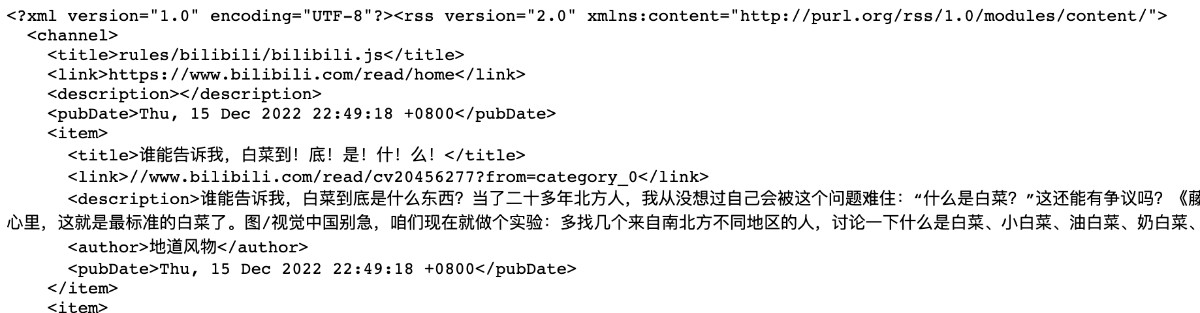
使用 Docker 取代本地浏览器运行容器
使用 Docker 容器来运行浏览器容器,对于实际的生产环境来说非常实用。如果你只是想了解无头浏览器的使用,可以忽略本小节的内容。
我们可以通过下面的命令,来启动一个包含“浏览器”的 Docker 容器:
docker run -p 9222:9222 ghcr.io/go-rod/rod chrome --headless --no-sandbox --remote-debugging-port=9222 --remote-debugging-address=0.0.0.0
当容器启动完毕之后,我们只需要将上文中的连接 CDP 容器 container 的地址换成容器的实际地址和端口即可,比如:10.11.12.90:9222 即可。
和上文中在本地启动浏览器一样,如果需要设置代理服务器或者堡垒机进行中转,可以添加 --proxy-server= 参数,类似这样:
docker run -p 9222:9222 ghcr.io/go-rod/rod chrome --headless --no-sandbox --remote-debugging-port=9222 --remote-debugging-address=0.0.0.0 --proxy-server=10.11.12.90:8001
除了使用 rod 项目提供的 Docker 镜像之外,我们还可以使用在 Docker Hub 上拥有 100M 惊人使用量的 browserless/chrome 项目提供的容器:
docker run -p 9222:3000 browserless/chrome
在后续的文章中,我们会继续展开这部分细节,关于如何部署和使用高可用的无头浏览器集群。如果你比较着急,可以先浏览 browserless 官方文档 进行实践 :D
最后
虽然现在的 RSS Can 的核心功能都就绪了,但是为了更加好用,我们还需要折腾一番。
接下来的文章里,我们继续“填坑”。
–EOF